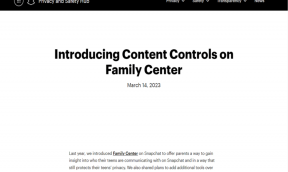9 начина да поправите грешку плавог екрана флтМгр.сис на Виндовс-у
Мисцелланеа / / April 06, 2023
Ако користите Виндовс, можда сте наишли на грешке плавог екрана, познате и као БСОД (Плави екран смрти). Грешке на плавом екрану нису случајне, али могу бити фрустрирајуће. Постоји много разлога због којих долази до БСОД-а, али један је грешка плавог екрана флтМгр.сис на Виндовс-у.

Пре него што пређемо на код грешке флтМгр.сис, хајде да одвојимо тренутак да разумемо шта значи БСОД грешка. Па, ако сте корисник Виндовс-а, можда сте искусили грешку плавог екрана и пад оперативног система, након чега је уследило поновно покретање. Да? То је БСОД грешка.
Најчешћи узроци БСОД-а су хардверски проблеми, корумпирани возачи, застарели фирмвер и други проблеми у вези са софтвером. Сада када знамо шта су БСОД-ови, хајде да видимо како да решимо проблем са БСОД-ом изазван флтМгр.сис. Почнимо са основама.
Шта је флтМгр.сис?
флтМгр је акроним за Мицрософт Филесистем Филтер Манагер. Осигурава да датотеке на хард диску корисника остану на предвиђеним локацијама.
У случају да нешто крене наопако, можете наићи на грешку флтМгр.сис плавог екрана. Ова грешка се генерално приписује грешци у драјверу који омогућава комуникацију између хардвера и оперативног система (Виндовс). Али не брините! Сва решења смо навели у следећем одељку.
Како да поправите грешку флтМгр.сис на Виндовс-у
Постоји много начина да поправите флтМгр.сис стоп код на Виндовс-у. Разговараћемо о девет метода за решавање овог проблема. За почетак, препоручујемо вам да креирате а Тачка за враћање система на рачунару и извршите следеће поправке у Безбедни режим пре него што крене напред. Када завршите, пређите на прву поправку.
1. Покушајте да поново покренете рачунар
Понекад ваш систем можда неће успети да стигне до радне површине и заглави се у БСОД петљи, што доводи до неуспеха флтМгр.сис. Најбољи начин да идентификујете основни узрок грешке је покретање рачунара у безбедном режиму. Пратите доле наведене кораке.
Корак 1: Отворите услужни програм за покретање из Виндовс претраге или притисните тастер „Виндовс + Р“ на тастатури.
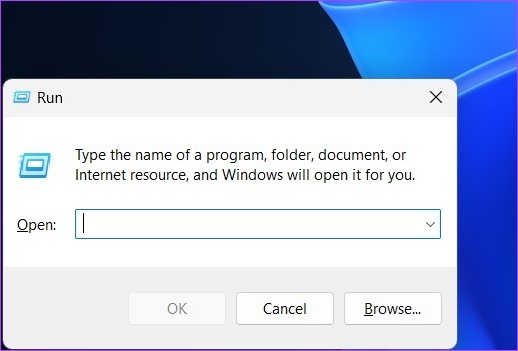
Корак 2: Унесите наредбу испод и притисните Ентер да бисте покренули апликацију за конфигурацију система.
мсцонгиф

Корак 3: Пребаците се на картицу Боот и означите Безбедно покретање.
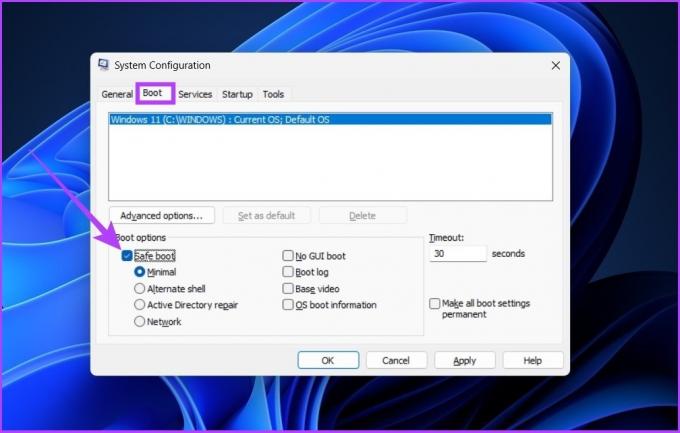
Корак 4: Оставите га на минималној поставци и кликните на Примени, а затим на ОК.
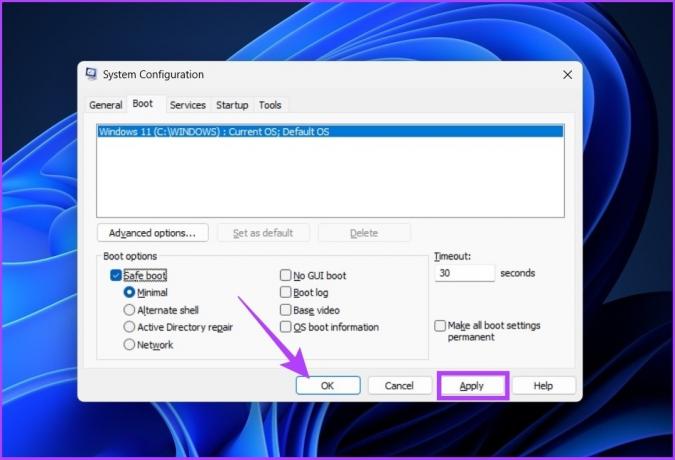
Са овим, ваш систем ће се поново покренути у безбедном режиму и покренути само неопходне услуге. Сада проверите да ли грешка флтМгр.сис и даље постоји.
2. Проверите да ли има Виндовс Упдате
Опште ажурирање за Виндовс може да реши значајан број основних проблема, као и да потенцијално реши грешку плавог екрана флтМгр.сис. Пратите доле наведене кораке да бисте проверили да ли постоје ажурирања за Виндовс.
Корак 1: Отворите апликацију Подешавања из Виндовс претраге или притисните тастер „Виндовс + И“ на тастатури.
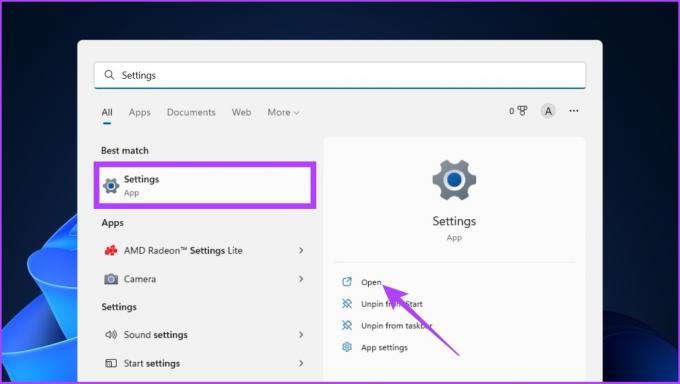
Корак 2: Идите на Виндовс Упдате са бочне траке и кликните на дугме „Провери ажурирања“.

Корак 3: Ако видите нека ажурирања на чекању, кликните на „Преузми и инсталирај“ да бисте добили ажурирања.
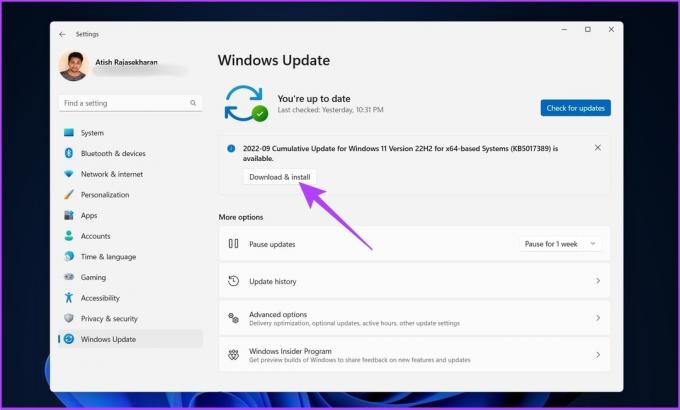
Ако користите Виндовс 10 или старију верзију, можда ћете видети опцију за преглед свих опционих ажурирања. Једноставно кликните на њих да бисте преузели и инсталирали.
Виндовс ажурирање би требало да реши све проблеме у вези са софтвером и драјверима који изазивају грешку плавог екрана флтМгр.сис.
3. Ажурирајте драјвер у Управљачу уређаја
Као што је горе поменуто, један од примарних узрока грешке флтМгр.сис је због застарелих, оштећених или некомпатибилних управљачких програма. Опширно смо покрили како ажурирати драјвере на Виндовс-у, али ради ваше удобности, додајемо кораке у наставку.
Корак 1: Притисните тастер „Виндовс + Кс“ на тастатури и изаберите Управљач уређајима из контекстног менија.
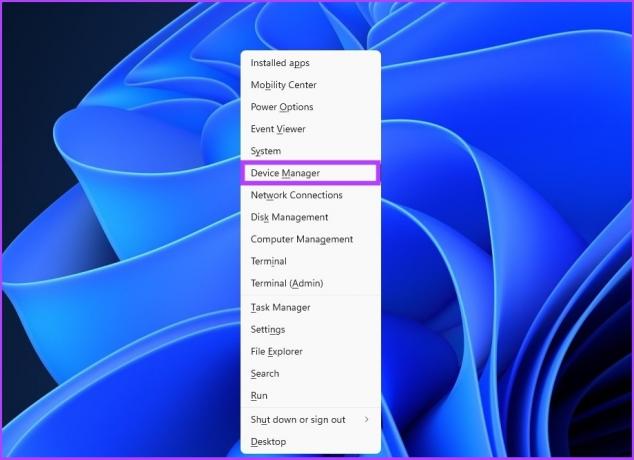
Корак 2: Проширите све одељке и проверите да ли постоји знак узвика (јер то значи да возач има проблема).
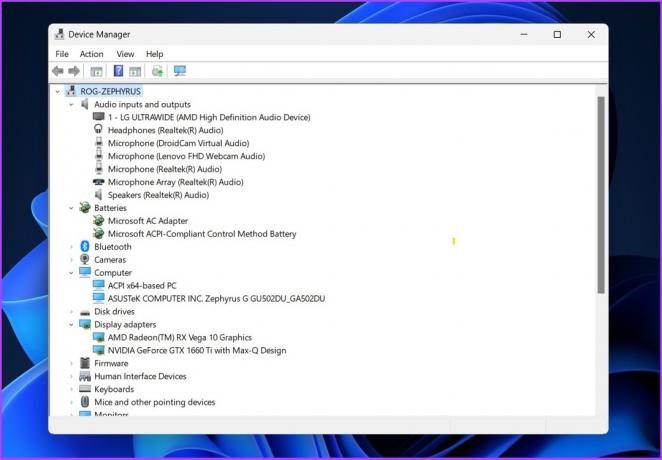
Корак 3: Сада кликните десним тастером миша на управљачки програм који приказује узвичник и изаберите Својства из контекстног менија.
Белешка: За референцу, кликћемо на управљачки програм који добро ради.
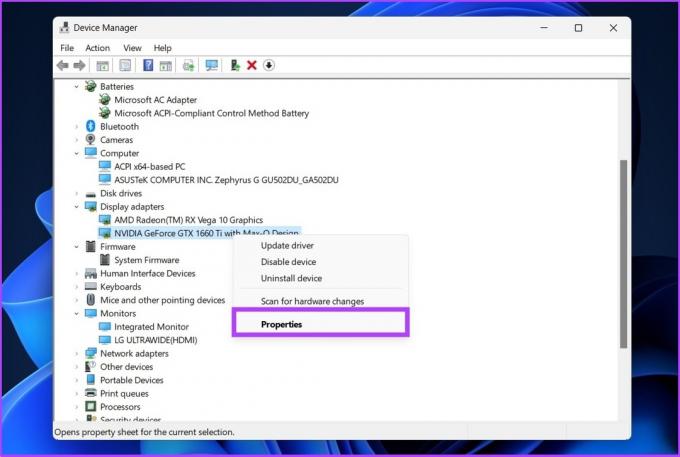
Корак 4: Пређите на картицу Дривер и кликните на дугме Ажурирај управљачки програм.

Корак 5: Сада изаберите начин на који желите да ажурирате драјвер.
Препоручујемо да дозволите да Виндовс аутоматски тражи управљачки програм. Међутим, такође можете преузети управљачки програм и ручно га лоцирати на свом рачунару.
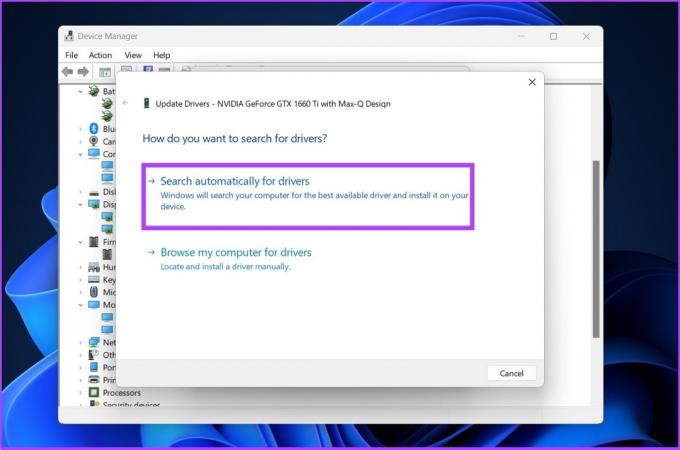
Уверите се да је инсталација драјвера завршена пре него што наставите. Када је ово урађено, проверите да ли било који други управљачки програм показује знак узвика. Ако је тако, ажурирајте и њих.
Након инсталације, препоручујемо да поново покренете рачунар да бисте били сигурни да су промене примењене. Ако проблем и даље постоји, пређите на следеће методе.
4. Очистите нежељене датотеке у Виндовс регистру
Најбољи начин да уклоните нежељене датотеке из Виндовс регистра је да користите уграђени програм за чишћење диска. На тај начин можете уклонити привремене датотеке и нежељене кључеве и вредности из регистратора. Наставимо са овим корак по корак.
Корак 1: Отворите Чишћење диска помоћу Виндовс претраге.
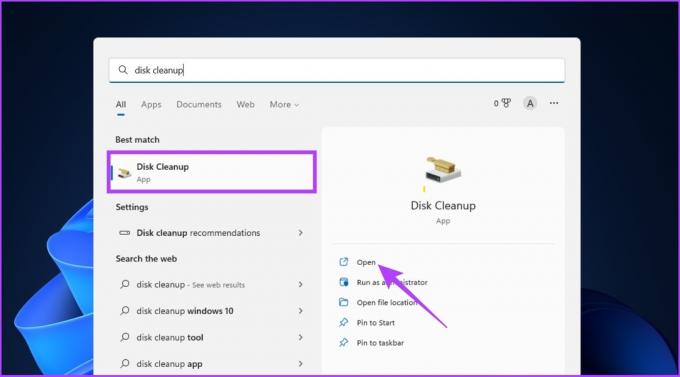
Корак 2: Изаберите системски диск на коме је инсталиран Виндовс ОС и кликните на ОК.
На пример: ОС (Ц:)

Корак 3: Сада кликните на „Очисти системске датотеке“.
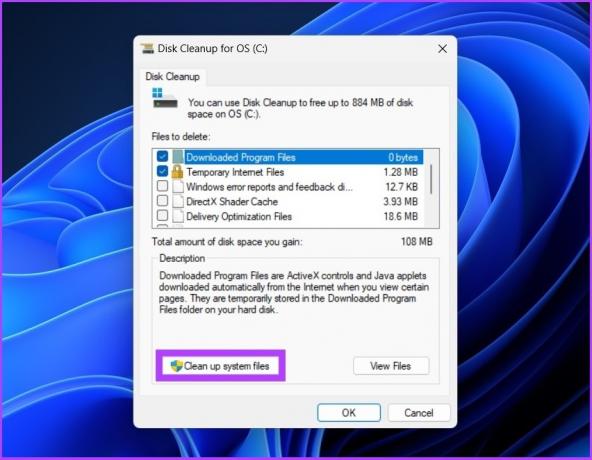
Белешка: Ако нисте пријављени као администратор, од вас ће бити затражено да додате администраторске акредитиве.
То је то! Ваши системски фајлови, или другим речима, нежељени фајлови се бришу, што ће се одразити и на регистар.
5. Извршите потпуно скенирање малвера
Виндовс вам пружа датотеку флтМгр.сис без претње по систем, коју можете пронаћи у Ц:\Виндовс\Систем32\дриверс. Међутим, датотека се може заразити злонамерним софтвером, што може да изазове појављивање кода за заустављање флтМгр.сис прозора. Пратите ове кораке да бисте извршили потпуно скенирање малвера.
Корак 1: Притисните Цтрл + Схифт + Есц да бисте отворили Виндовс Таск Манагер.

Корак 2: На картици процеса скролујте да бисте пронашли датотеку флтМгр.сис. Кликните десним тастером миша на њега и изаберите „Отвори локацију датотеке“.
Белешка: Слика испод је само за представљање.

Корак 3: Сада проверите да ли се програм налази у Ц:\Виндовс\Систем32\дриверс.
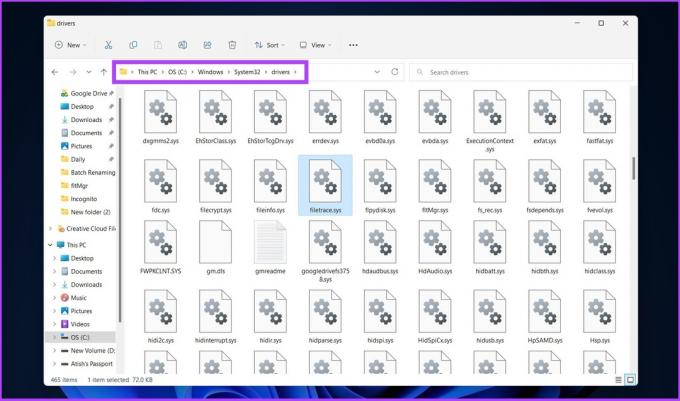
Корак 4: Ако није, вратите се у Менаџер задатака, изаберите датотеку и кликните на Заврши задатак.

Корак 5: Сада отворите Виндовс безбедност користећи Виндовс претрагу.

Корак 6: Идите на „Заштита од вируса и претњи“.

Корак 7: Сада кликните на Опције скенирања.
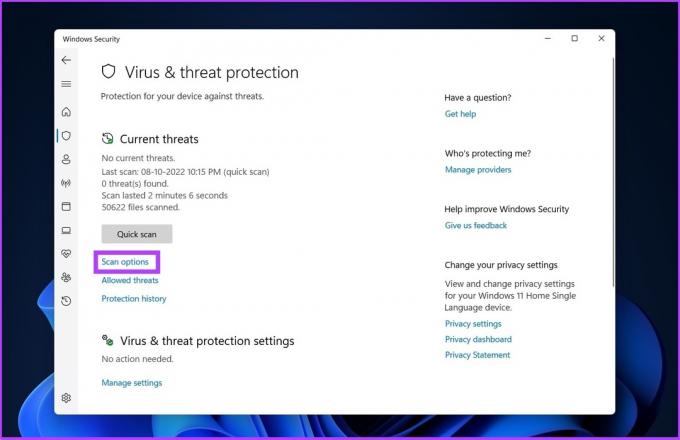
Корак 8: Изаберите Потпуно скенирање и кликните на „Скенирај сада“.

Виндовс Дефендер ће уклонити датотеку малвера из система, што би требало да заустави ФСОД флтМгр.сис. Ако ово не успе, следећи метод може помоћи. Пратите.
6. Покрените алатку за решавање проблема са плавим екраном
Виндовс има алате за решавање проблема специфичних за проблеме који су доступни корисницима да реше своје проблеме са системом. Једна од алатки за решавање проблема је алатка за решавање проблема са плавим екраном, која се бави и исправља грешке у вези са кодом грешке флтМгр.сис. Ево како да то урадите.
Корак 1: Отворите подешавања из Виндовс претраге или притисните тастер „Виндовс + И“.
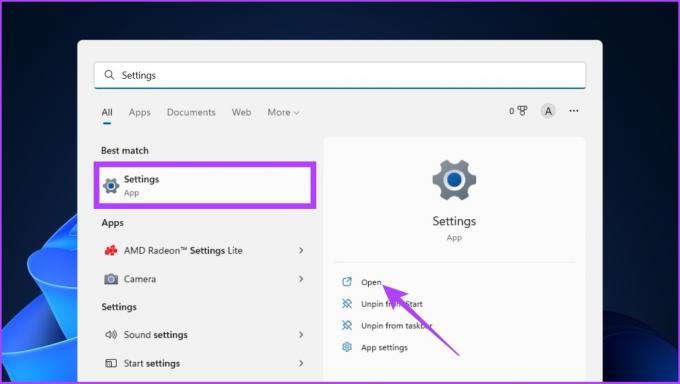
Корак 2: У подешавањима откуцајте „Пронађите и решите проблеме са плавим екраном„ у траци за претрагу Пронађи поставку.
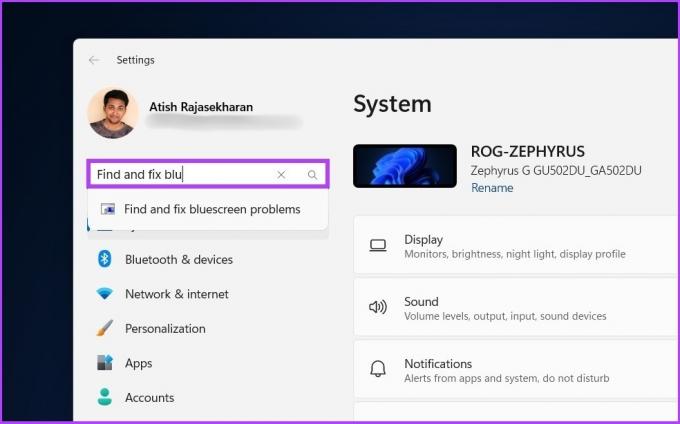
Корак 3: Сада кликните на дугме „Покрени алатку за решавање проблема“.
Сачекајте да алатка за решавање проблема скенира и идентификује проблеме на вашем рачунару. Знате, алати за решавање проблема не раде увек, и ако паднете у другу пит лане, погледајте следећи метод.
7. Покрените СФЦ Сцаннов и Цхкдск користећи командну линију
Хајде да користимо још један Виндовс услужни алат под називом Провера системских датотека (СФЦ). Овај алат може да скенира и поправи недостајуће и оштећене системе датотека. Пратите доле наведене кораке.
Корак 1: Отворите командну линију као администратор користећи Виндовс претрагу.
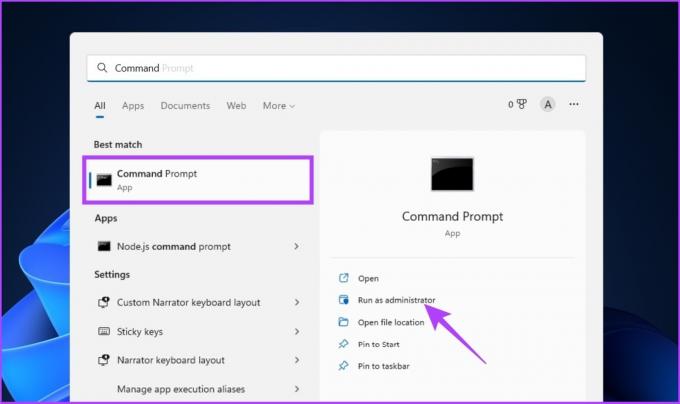
Кликните на Да у одзивнику.
Корак 2: Унесите доле у командну линију и притисните Ентер.
сфц /сцаннов
Дозволите команди да скенира и поправи системске датотеке.
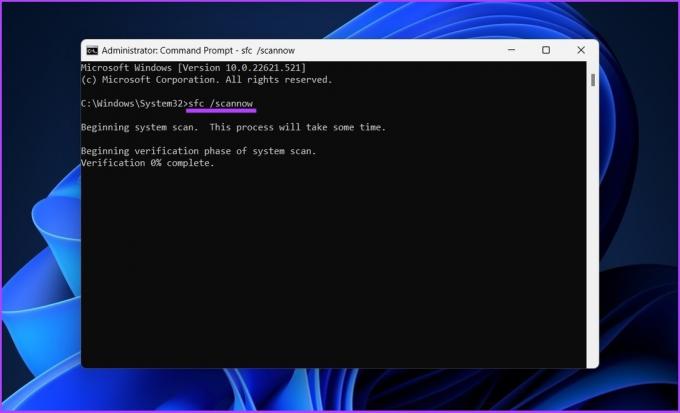
Корак 4: Сада откуцајте наредбу испод и притисните Ентер.
цхкдск Ц: /ф /р /к
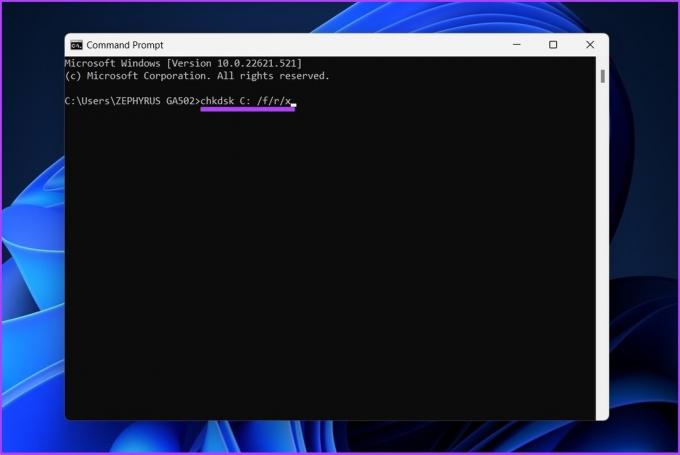
Горња команда проверава диск „Ц:“, покушава да реши проблеме са диск јединицом и покушава да поврати читљиве информације.
Након што све завршите, поново покрените рачунар и проверите да ли се БСОД грешка флтМгр.сис и даље јавља.
8. Користите враћање система
Овај метод би требало да реши грешку плавог екрана флтМгр.сис без понављања. У овој методи, потребна вам је тачка ресетовања за ваш систем за опоравак података. Ако га већ немате, занемарите овај корак и пређите на коначну методу поправљања овог Виндовс стоп кода.
Па, ако имате тачку враћања система, погледајте како да креирате и користите Систем Ресторе на Виндовс-у.
9. Последње решење – Инсталирајте чисту верзију оперативног система Виндовс
Ако све горе наведене методе не функционишу, последње решење је инсталирање чисте верзије оперативног система Виндовс на рачунар. Пажљиво пратите доле наведене кораке.
Корак 1: Отворите апликацију Подешавања користећи Виндовс претрагу или притисните тастер „Виндовс + И“.
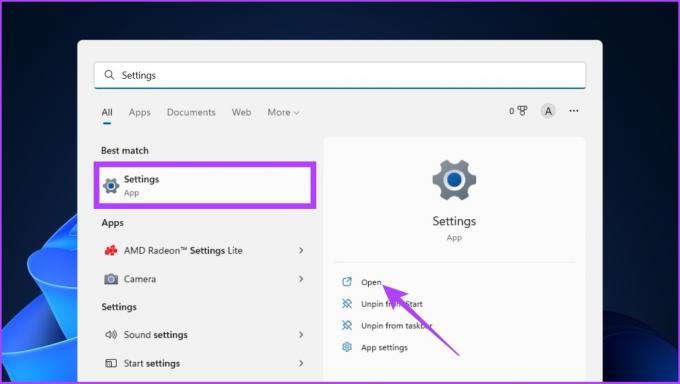
Корак 2: Изаберите Систем са бочне траке и кликните на Опоравак.
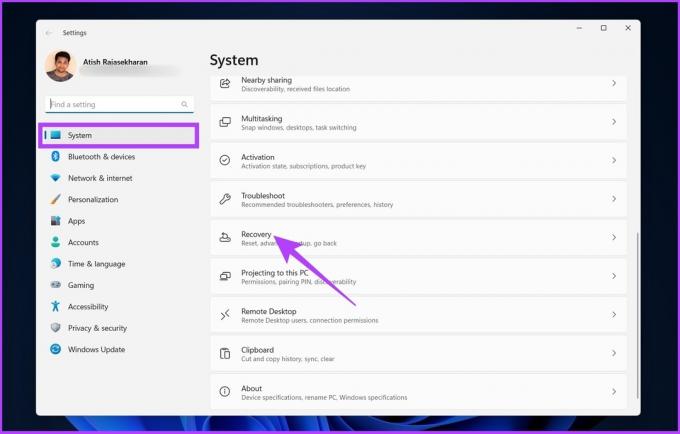
Корак 3: Изаберите „Ресетуј овај рачунар“ у оквиру опција опоравка.

Корак 4: У прозору „Ресетуј овај рачунар“ изаберите „Задржи моје датотеке“.
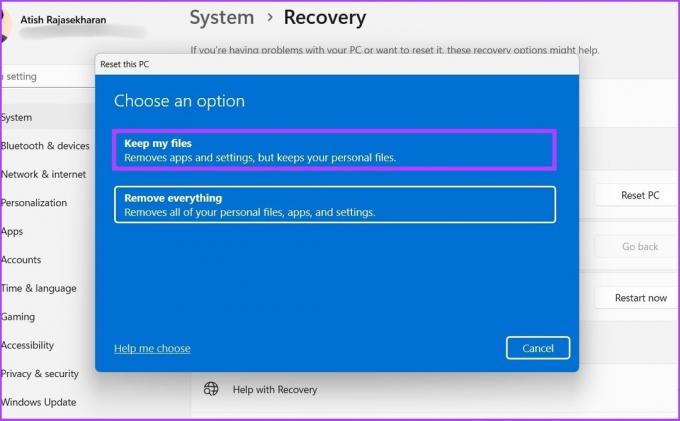
Корак 5: Сада изаберите „Локална поновна инсталација“.
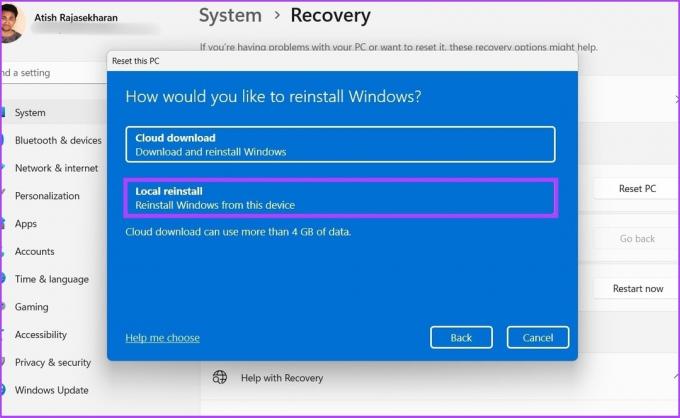
Пратите кораке и то је све. Ваш рачунар ће бити освежен чистом верзијом оперативног система Виндовс, решавајући грешку на плавом екрану флтМгр.сис. Имате још упита? Пређите на следећи одељак.
Честа питања о коду грешке флтМгр.сис
Можете покренути БСОД помоћу командне линије. Кораци: отворите командну линију као администратор > укуцајте „ТАСККИЛЛ /ИМ свцхост.еке /Ф“ > притисните Ентер.
Прегревање може довести до плавог екрана смрти (или пада система). Дакле, уверите се да ваш рачунар има добар проток ваздуха и систем хлађења.
Спречавање појављивања грешака у оперативном систему Виндовс
Проблем БСОД-а је уобичајен међу корисницима. Постоји низ доступних решења за грешку плавог екрана флтМгр.сис у оперативном систему Виндовс. То је само питање како ћете одлучити да решите проблем. Која од горе наведених метода вам је најбоље функционисала? Поделите своје мисли у одељку за коментаре.